ในช่วงหลายปีที่ผ่านมา Elementor ได้กลายมาเป็นหนึ่งในเครื่องมือสร้างเพจที่ดาวน์โหลดได้ฟรีบน WordPress.org (มีการติดตั้งที่ใช้งานอยู่ 5 ล้านครั้ง) ปลั๊กอิน WordPress นี้มีจุดมุ่งหมายเพื่อทุกคน รวมถึงนักพัฒนาและผู้ที่ไม่รู้อะไรเกี่ยวกับ HTML/CSS เนื่องจาก Elementor ไม่ใช่ Page Builder เพียงตัวเดียวที่มีอยู่ในพื้นที่เก็บข้อมูล WordPress หากคุณเริ่มต้น คุณอาจสงสัยว่าคุณควรเริ่มด้วย Elementor หรือใช้โซลูชันอื่นที่มีอยู่เหมือนที่คนอื่นๆ ทำหรือไม่
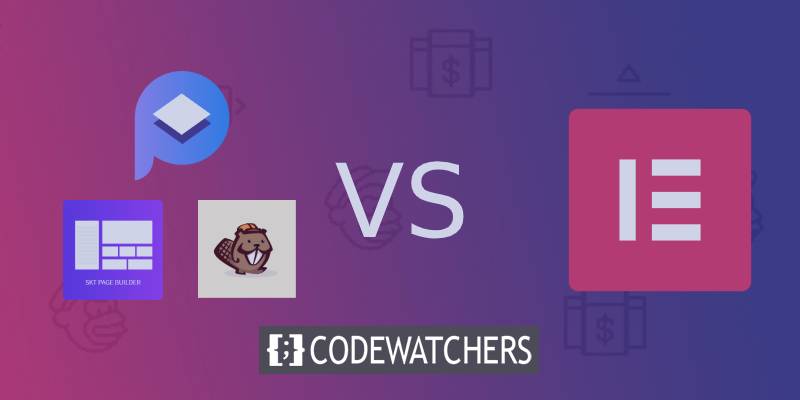
ในโพสต์ของวันนี้ เราจะพูดถึงตัวสร้างหน้าที่มีอยู่บน WordPress.org และทำการเปรียบเทียบอย่างรวดเร็วกับ Elementor โดยแสดงความแตกต่างและประเด็นสำคัญทั้งหมด หวังว่าคุณพร้อมแล้ว มาเริ่มกันเลย
ตัวสร้างเพจสำหรับ WordPress คืออะไร
ตัวสร้างหน้าคือซอฟต์แวร์หลักที่จะช่วยให้คุณสร้างหน้าที่ซับซ้อนได้อย่างง่ายดายและรวดเร็วด้วยเลย์เอาต์และสไตล์ที่หลากหลาย จุดประสงค์ในที่นี้คือเพื่อหลีกเลี่ยงไม่ให้คุณต้องขุดโค้ด HTML เพื่อสร้างหน้าเว็บตามที่คุณต้องการ แต่ให้คุณสร้างเพจแบบเรียลไทม์หรือสร้างเพจส่วนหลังด้วยอินเทอร์เฟซแบบลากและวาง โดยปกติ Page Builders จะพร้อมใช้งานเป็นปลั๊กอิน WordPress แต่บางครั้ง อาจมีการรวมเข้ากับธีม (ซึ่งก็คือกรณีของ Divi )
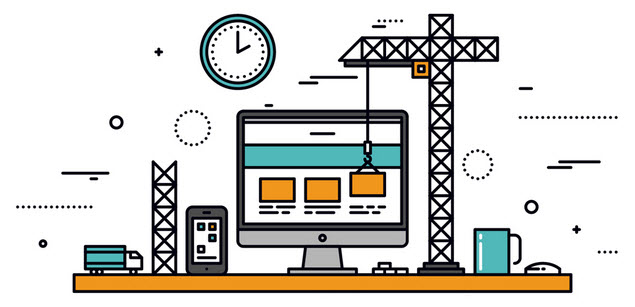
ลักษณะสำคัญอย่างหนึ่งของตัวสร้างเพจคือการมี UI แบบลากแล้วปล่อย เพื่อให้วางส่วนประกอบบนหน้าได้ง่ายขึ้น นอกจากนี้ยังประกอบด้วยส่วนประกอบที่สร้างไว้ล่วงหน้า ซึ่งเป็นส่วนที่มองเห็นได้ของอินเทอร์เฟซผู้ใช้พร้อมกรณีการใช้งานเฉพาะ ทุกวันนี้ ตัวสร้างเพจไม่ได้จำกัดอยู่แค่การช่วยคุณสร้างเลย์เอาต์ของหน้าเท่านั้น แต่ตอนนี้คุณสามารถแก้ไขส่วนหัวและส่วนท้ายหรือสร้างธีม WordPress ได้เกือบทั้งหมด ด้วยความเป็นไปได้เหล่านี้ สิ่งที่สามารถทำได้ด้วยเครื่องมือสร้างเพจจึงขยายออกไปอย่างไม่มีที่สิ้นสุด
สร้างเว็บไซต์ที่น่าทึ่ง
ด้วย Elementor ตัวสร้างหน้าฟรีที่ดีที่สุด
เริ่มเลยตัวสร้างเพจจำนวนมากไม่ได้ให้ทุกอย่างที่กล่าวถึงก่อนหน้านี้ แต่คนอื่นทำ และนั่นคือกรณีของ Elementor
ขอแนะนำ Elementor : ตัวสร้างเพจฟรี
อย่างที่คุณอาจทราบแล้ว Elementor เป็นปลั๊กอินสำหรับสร้างเพจสำหรับ WordPress มันถูกสร้างขึ้นเพื่อลดความยุ่งยากในความสำเร็จของโครงการ WordPress ให้มากที่สุดเท่าที่จะเป็นไปได้ จุดประสงค์หลักที่นี่คือเพื่อทำให้การสร้างเว็บไซต์ง่ายขึ้นสำหรับนักพัฒนาหรือผู้เริ่มต้นด้วย UI ที่ใช้งานง่ายและส่วนประกอบที่หลากหลาย
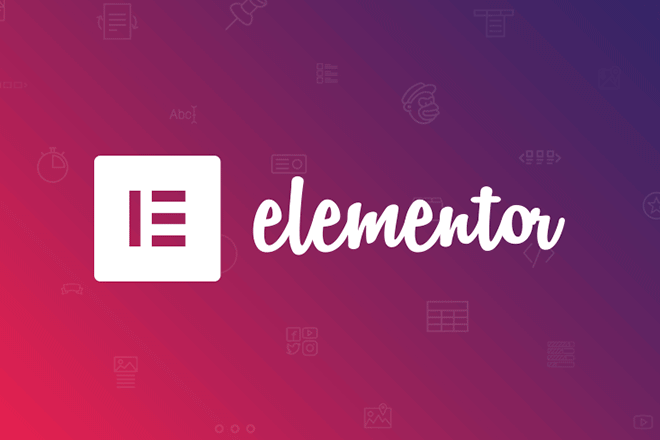
คุณสมบัติตัวแก้ไของค์ประกอบ
คุณสมบัติหลักของ Elementor คือตัวแก้ไขที่มีให้ ตัวแก้ไขนี้ได้รับการปรับปรุงให้ใช้งานง่ายขึ้น ตัวแก้ไขนี้มีตัวแก้ไขแบบสด ซึ่งหมายความว่าเมื่อคุณสร้าง ผลลัพธ์ที่คุณเห็นจะเป็นผลลัพธ์สุดท้าย นอกจากนี้ยังมีแผงด้านข้างที่ให้การปรับแต่งเพิ่มเติมให้กับส่วนประกอบที่มีให้
Elementor เป็นปลั๊กอินประเภทหนึ่งที่เราพิจารณาว่าเป็น Freemium เนื่องจากทุกคนสามารถดาวน์โหลดและใช้งานได้ฟรี อย่างไรก็ตาม ส่วนประกอบระดับพรีเมียมและพิเศษ (คุณสมบัติ) มีเฉพาะในรุ่น Pro เท่านั้น นี่คือรายละเอียดของคุณสมบัติที่นำเสนอสำหรับแผนหลัก :
Elementor แผนฟรี
- Â ลากและวางตัวแก้ไข
- Â การแก้ไขที่ตอบสนอง
- Â 40+ วิดเจ็ตพื้นฐาน
- Â 30+ เทมเพลตพื้นฐาน
ข้อเสนอแผนพรีเมียมนั้นมีคุณสมบัติค่อนข้างเหมือนกัน แต่จะแตกต่างกันไปตามจำนวนการติดตั้งที่คุณสามารถมีได้ในเวอร์ชันโปร เกี่ยวกับแผน คุณจะได้รับความสามารถในการติดตั้งบน 1 ไซต์ (ส่วนบุคคล) 3 ไซต์ (บวก) และ 1,000 ไซต์ (ผู้เชี่ยวชาญ) ด้วยคุณสมบัติดังต่อไปนี้
Elementor แผนพรีเมียม
- 50+ วิดเจ็ต Pro
- 300+ เทมเพลต Pro
- 10+ เว็บไซต์แบบเต็ม
- ชุดแม่แบบ
- ตัวสร้างธีม
- ตัวสร้าง WooCommerce
- ตัวสร้างป๊อปอัป
- สนับสนุนและอัปเดตเป็นเวลา 1 ปี
ก่อนหน้านี้เราได้กล่าวถึงว่า Page Builders ในปัจจุบันสามารถสร้างส่วนหัวและส่วนท้ายได้ Elementor ทำเช่นนั้นและคุณสมบัตินั้นเรียกว่า Theme Builder นอกจากนี้ยังมีตัว สร้างสำหรับ WooCommerce และแม้แต่ตัว สร้างป๊อปอัป แต่ใช้ได้เฉพาะกับแพ็คเกจพรีเมียมเท่านั้น ข่าวดีก็คือคุณไม่จำเป็นต้องทำลายกระปุกออมสินเพื่อเริ่มใช้ Elementor และหากคุณรีบร้อนจริงๆ คุณสามารถเริ่มต้นด้วย เทมเพลตฟรี
เทมเพลต Elementor คืออะไร เป็นหน้าเว็บไซต์เต็มรูปแบบที่ออกแบบไว้แล้วโดยใช้ Elementor พร้อมส่วนประกอบที่จัดเตรียมไว้สำหรับช่องเฉพาะ เทมเพลตอาจใช้ส่วนประกอบฟรีหรือพรีเมียม ดังนั้นเทมเพลต Elementor บางรายการอาจต้องใช้เวอร์ชันฟรีหรือเวอร์ชันพรีเมียมจึงจะใช้งานได้








อย่างไรก็ตาม Elementor ไม่ใช่เครื่องมือสร้างเพจเพียงตัวเดียวที่มีให้ มี Free Page Builder อื่น ๆ อีกมากมายที่พร้อมใช้งานบน WordPress.org ซึ่งมีคุณสมบัติมากพอ ๆ กับ Elementor หรือไม่? ลองหา
Elementor VS Page Builder โดย SiteOrigin
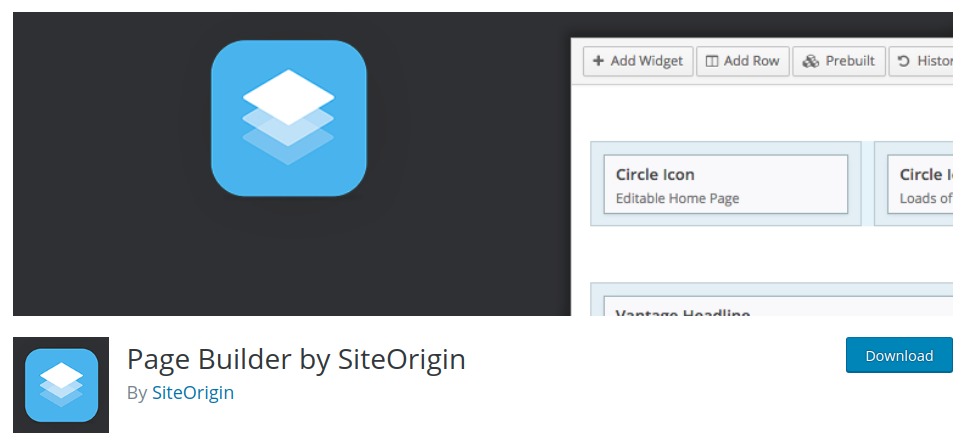
Page Builder by SiteOrigin เป็นทางเลือกที่ดีสำหรับ Elementor มีการติดตั้งแอคทีฟประมาณ 1 ล้านครั้ง ซึ่งหมายความว่าผู้คนกำลังใช้งานอยู่ ปลั๊กอิน WordPress นี้ยังมีเวอร์ชันพรีเมียมที่นำเสนอ นอกจากนี้ยังมีปลั๊กอินสำหรับกรณีการใช้งานเฉพาะเช่น: Bloc Animations, Call To Actions, Accordions, Contact Form เป็นต้น
จริงๆ แล้ว เราประทับใจกับแคตตาล็อกที่นำเสนอ และเราค่อนข้างมั่นใจว่าผู้คนสามารถค้นหาสิ่งที่พวกเขากำลังมองหาได้ด้วยเครื่องมือสร้างเพจนั้น หลังจากการติดตั้ง เราจะไปที่หน้าการตั้งค่า ที่ให้คุณกำหนดค่าว่าตัวสร้างเพจควรทำงานที่ใด
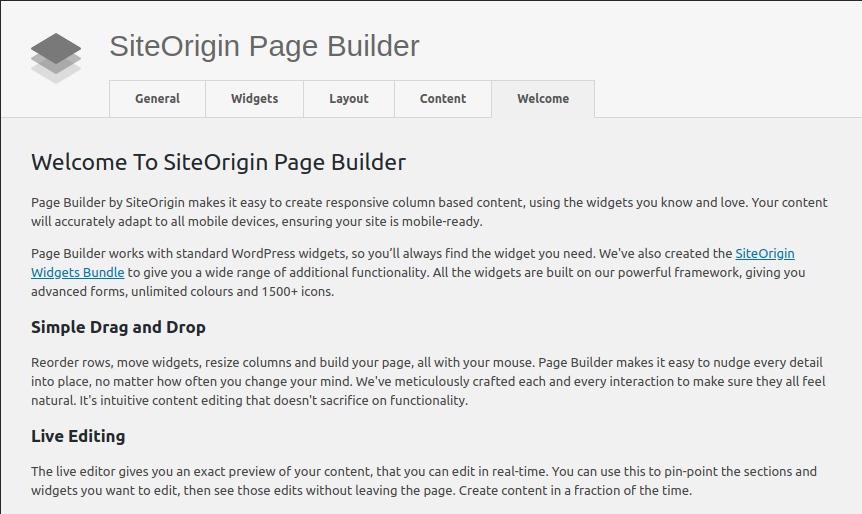
แม้ว่าจะดูเหมือนเป็นการต้อนรับที่ค่อนข้างเย็น เรามาดำเนินการต่อโดยดูการผสานรวมกับส่วนหน้า ดังนั้น เมื่อเริ่มสร้างหน้า (หลังจากปิดใช้งานตัวแก้ไขแบบคลาสสิก) เราสังเกตเห็นว่าปลั๊กอินนี้เข้ากันได้กับ Gutenberg
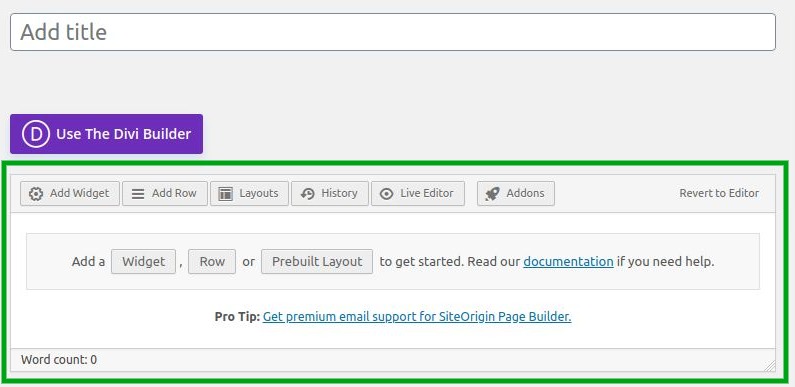
การสร้างด้วย UI นี้ทำให้เราจำช่วงแรกๆ ของการสร้างเพจบน WordPress ด้วย UI แบบลากและวางที่มีกล่องและปุ่มโดยไม่รู้ว่าคุณกำลังทำอะไรอยู่ ไม่เป็นไรถ้าคุณเป็นคนที่สามารถ "จินตนาการ" การออกแบบบนหัวของเขาได้ สำหรับฉัน โดยทั่วไปแล้ว ฉันต้องการเห็นการสร้างสรรค์ของฉันในขณะที่ฉันกำลังสร้าง
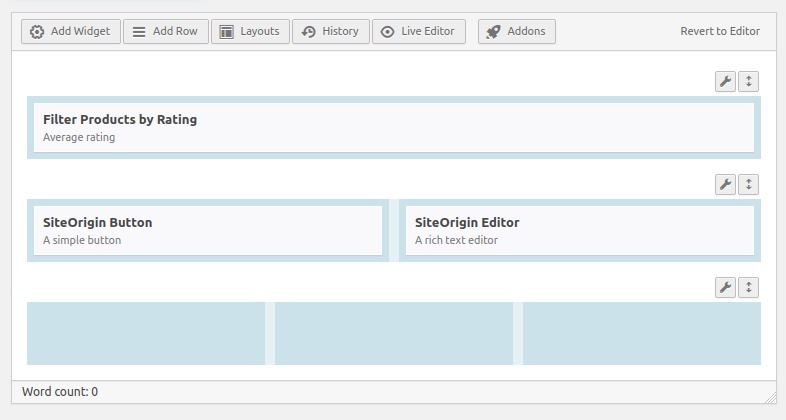
จริงอยู่ที่ว่ามีปุ่มแสดงตัวอย่างสำหรับแต่ละส่วน แต่ใช่... ที่คุณต้องดำเนินการพิเศษ (สลับระหว่างการออกแบบและการแสดงตัวอย่าง) หาก Page Builder by SiteOrigin สามารถทำงานได้สำหรับตัวสร้างเพจ สิ่งนี้จะดูเหมือนตัวสร้าง Bloc (สิ่งที่คล้ายกัน) ตัวเลือกของฉันจะยังคงเป็น Elementor
ตัวสร้างเพจ: ข้อดีและข้อเสีย
- Nice ลากและวาง UI
- มีส่วนประกอบต่างๆ ให้เลือก
- ตัวเลือกเค้าโครงต่างๆ
- คอลเลกชันเค้าโครง
- ไม่มีโปรแกรมแก้ไขภาพ
- ส่วนขยายส่วนใหญ่จะได้รับเงิน
- คอลเลกชันเค้าโครงบางมาก
- ไม่เป็นมิตรกับผู้เริ่มต้น
Elementor VS WP Page Builder
WP Page Builder มาพร้อมกับ UI ทั่วไป อันที่จริง ฉันต้องตรวจสอบชื่อสองครั้งเพื่อให้รู้ว่าปลั๊กอินนี้ไม่ใช่ Elementor เอาล่ะ WP Page Builder มาเป็นผู้แข่งขันโดยตรงกับ Elementor แต่มันคุ้มค่ากับการพิจารณาหรือไม่?
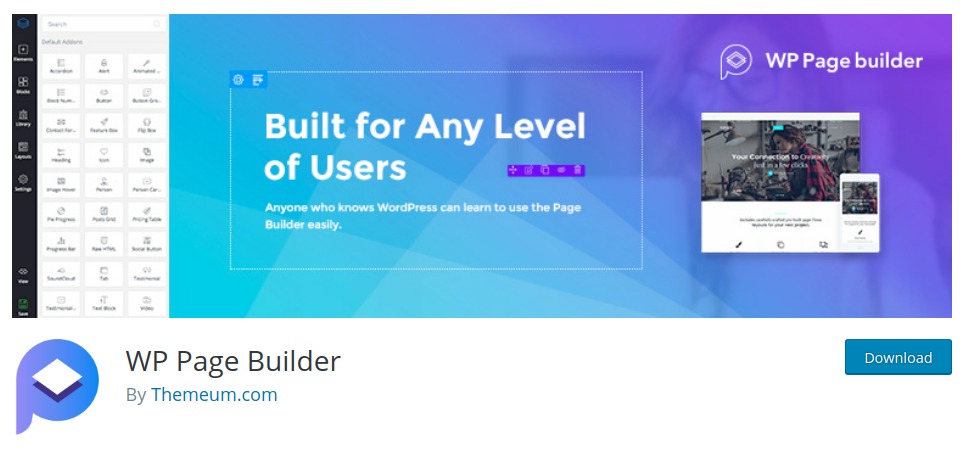
เช่นเดียวกับ Page Builder by Site Origin มีการตั้งค่าเพื่อกำหนดการตั้งค่าพื้นฐาน อย่างไรก็ตาม ฉันคิดว่าคุณสามารถไปได้โดยไม่ต้องกำหนดค่าอะไรเลย
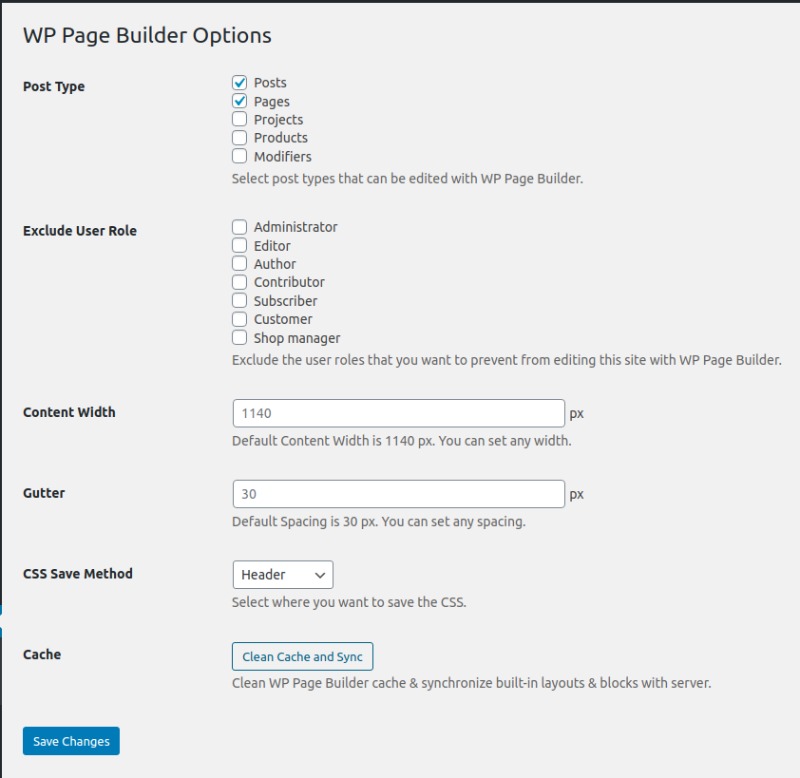
ตอนนี้เรามาดูกันว่าอาคารทำงานอย่างไรกับปลั๊กอิน WordPress นี้ เมื่อคุณไปที่การสร้างเพจ คุณจะเห็นปุ่มที่ด้านบนของแถบเครื่องมือ Gutenberg ซึ่งคุณสามารถเริ่มสร้างด้วย WP Page Builder
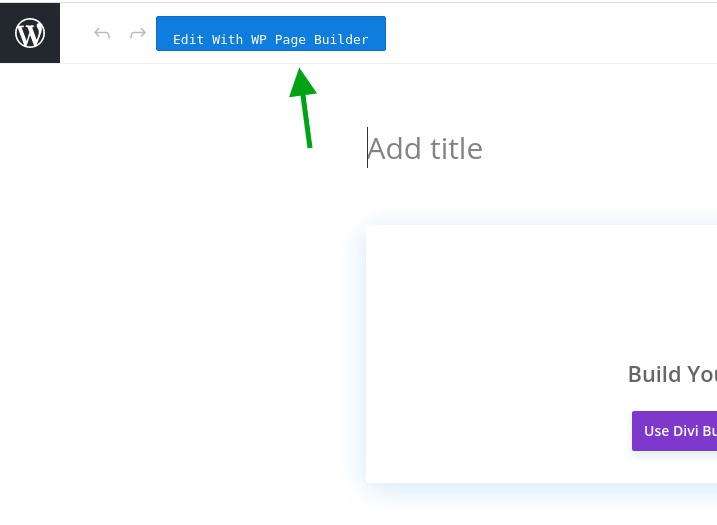
การคลิกจะพาเราไปยังตัวสร้างเพจที่คล้ายกับ Elementor โดยด้านหนึ่งเป็นส่วนประกอบ (ส่วนประกอบที่เป็นภาพ) และด้านขวาขนาดใหญ่คือตัวสร้างสด วิธีการเพิ่มส่วนประกอบและการดูโดยตรงว่าการเรนเดอร์นั้นสะดวกมาก ยิ่งไปกว่านั้น คุณสามารถโต้ตอบกับส่วนประกอบต่างๆ ได้โดยตรงดังที่คุณเห็นในวิดีโอ
การสร้างด้วย WP Page Builder นั้นดูดีและเป็นปลั๊กอินที่ควรพิจารณาในฐานะผู้สร้างเพจฟรีอันดับต้น ๆ สำหรับ WordPress ตอนนี้เรามาดูระบบนิเวศกัน โดยตรวจสอบว่ามีเทมเพลตใด มีชุมชนอยู่เบื้องหลังหรือไม่ และปลั๊กอินมีการพัฒนาอย่างไรจนถึงตอนนี้
หากเราเปรียบเทียบการติดตั้งที่ใช้งานของ WP Page Builder กับ Page Builder โดย SiteOrigin WP Page Builder จะดูเหมือนเป็นมือใหม่ อันที่จริงแล้ว มีการติดตั้งแอ็คทีฟ 9000+ ซึ่งไม่ได้แย่ขนาดนั้นหากเราพิจารณาว่าปลั๊กอินเป็นเวอร์ชันล่าสุด WP Page Builder ยังมีเวอร์ชันพรีเมียมที่มาพร้อมกับฟีเจอร์ที่น่าสนใจมากมาย (บล็อกมากขึ้น เลย์เอาต์ที่มากขึ้น และแอดออนเพิ่มเติม)
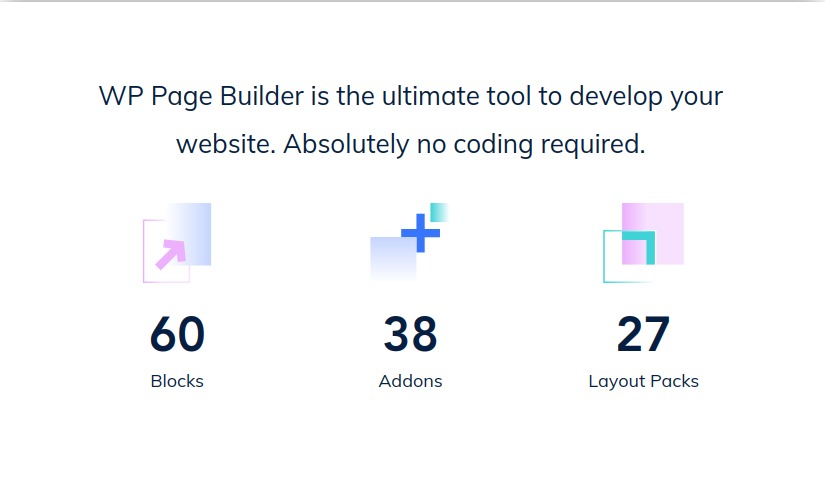
ที่นี่คุณจะไม่รู้สึกว่าถูกบังคับให้เปลี่ยนไปใช้เวอร์ชันพรีเมียมเพื่อสร้างเว็บไซต์ WordPress ที่ดี อย่างไรก็ตาม แม้ว่านี่จะดูเหมือนเป็นทางเลือกที่ดีสำหรับ Elementor เราขอแนะนำสิ่งนี้ได้ไหม แน่นอน ใช่ สิ่งเดียวที่เราควรแจ้งให้คุณทราบคือปลั๊กอินนี้เป็นปลั๊กอินล่าสุดและไม่มีชุมชนขนาดใหญ่อย่างที่ Elementor มีหรือไลบรารีเลย์เอาต์เดียวกัน (แต่มีตัวเลือกเพียงพอในไลบรารีนั้น)
ตัวสร้างหน้า WP: ข้อดีและข้อเสีย
- Nice Live Page Builder
- มีส่วนประกอบต่างๆ ให้เลือก
- ส่วนประกอบสดแบบโต้ตอบ
- ไลบรารีเลย์เอาต์
- ชุมชนเล็กๆแต่กำลังเติบโต
- การควบคุมขนาดเล็กและไม่ชัดเจน
- ใบอนุญาตตลอดชีพราคาแพง
- ธีมไม่ได้รับการสนับสนุนอย่างกว้างขวาง
Elementor VS Beaver Builder
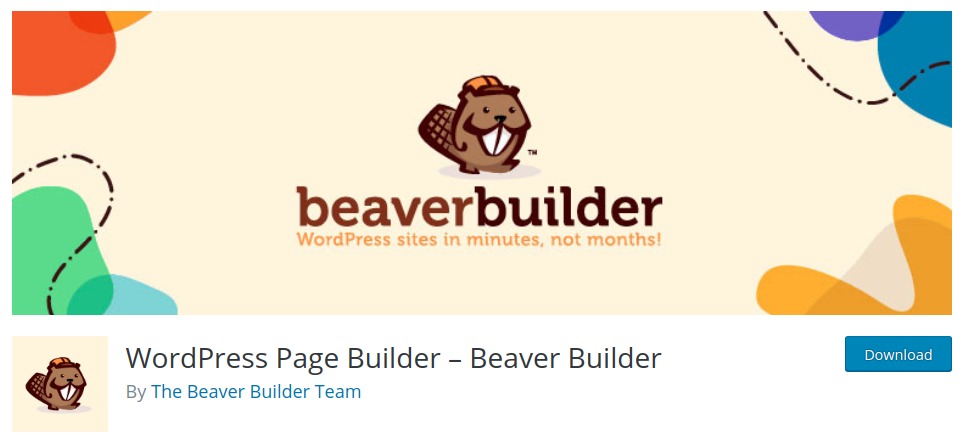
ใครยังไม่เคยได้ยินเกี่ยวกับ Beaver Builder ยกมือขึ้น? อันที่จริง Beaver Builder ยังเป็น Page Builder ล่าสุดที่ให้บริการฟรี (พร้อมรุ่นโปร) ที่มีอยู่ใน WordPress.org ตัวสร้างเพจมีการติดตั้งที่ใช้งานมากกว่า 300.000+ ครั้ง แต่ที่จริงแล้ว ปลั๊กอินนี้มีการดาวน์โหลดมากกว่า 5 ล้านครั้ง สถิติที่โดดเด่นเหล่านี้ทำให้เป็นทางเลือกที่ดีที่สุดสำหรับ Elementor หรือไม่? มาดูกัน.
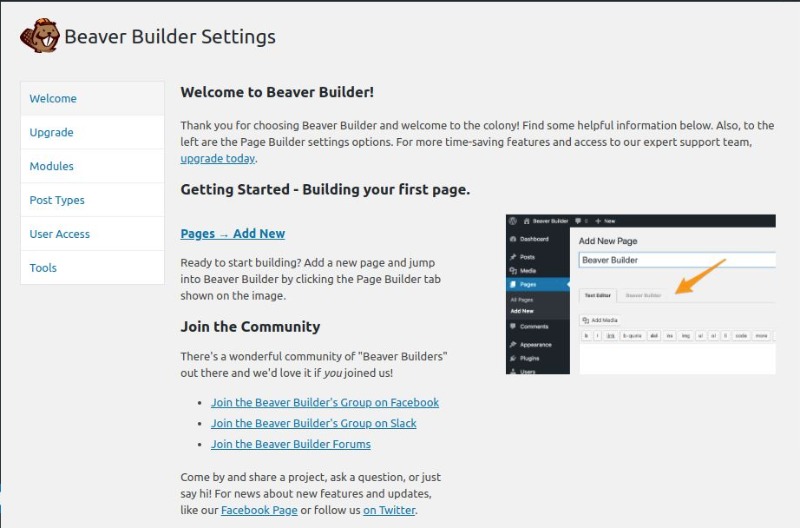
การติดตั้ง Beaver Builder จะนำเราไปสู่หน้าต้อนรับที่เป็นมิตรมากขึ้น ที่มีลิงก์ที่เป็นประโยชน์และข้อมูลทั่วไปเกี่ยวกับวิธีเริ่มต้นใช้งาน Beaver Builder คุณยังสามารถเข้าถึงการตั้งค่าสำหรับการกำหนดค่าประเภทโพสต์ที่รองรับ แต่คุณยังสามารถข้ามไปที่ตัวสร้างเพจได้เลย นั่นคือสิ่งที่เราจะทำ
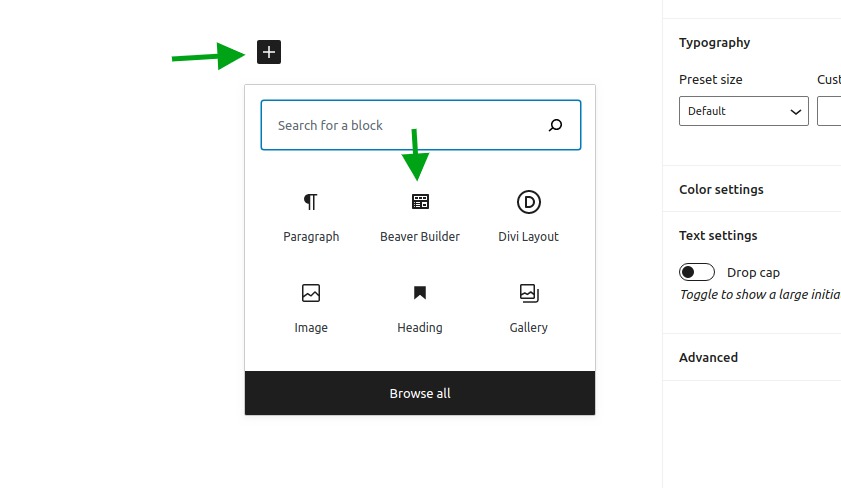
ตัวสร้างจะแสดงประกาศเชิญชวนให้เราเลือกตัวสร้างบีเวอร์หรือตัวแก้ไขมาตรฐาน เมื่อคุณคลิกที่ "Beaver Builder" คุณจะได้รับข้อความที่จะแนะนำคุณเกี่ยวกับตัวสร้าง (Beaver ที่ดี)
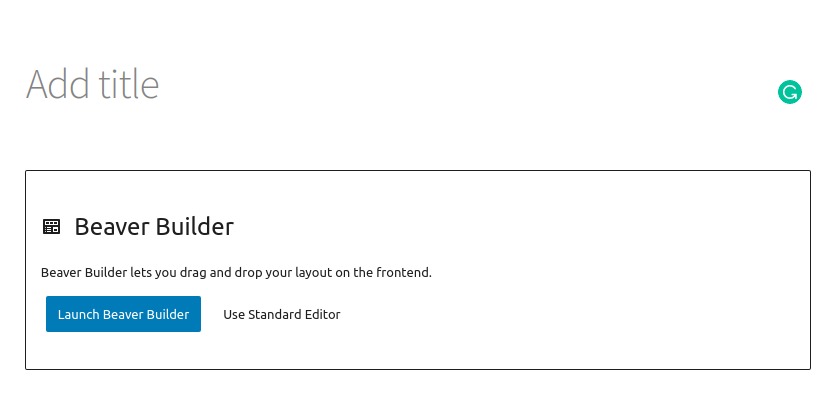
เมื่อเสร็จแล้ว คุณจะสามารถสร้างได้ บอกตามตรงว่าสิ่งที่เรารู้สึกว่าเป็นประกายระยิบระยับของบีเวอร์ในดวงตาของเรานั้นจบลงแล้ว เวทมนตร์ดูเหมือนหายไป แม้ว่าตัวสร้างจะดูไม่เลว แต่เราเห็นโดยตรงว่ามีองค์ประกอบที่ขาดหายไปอย่างมาก (เมื่อเทียบกับ Elementor) คุณจำกัดเค้าโครงอย่างเคร่งครัด และก็... นั่นคือทั้งหมด (ฉันไม่ต้องการที่จะพิจารณาตัวแก้ไขเป็นส่วนประกอบ ไม่ใช่แม้แต่วิดีโอหรือเสียง)
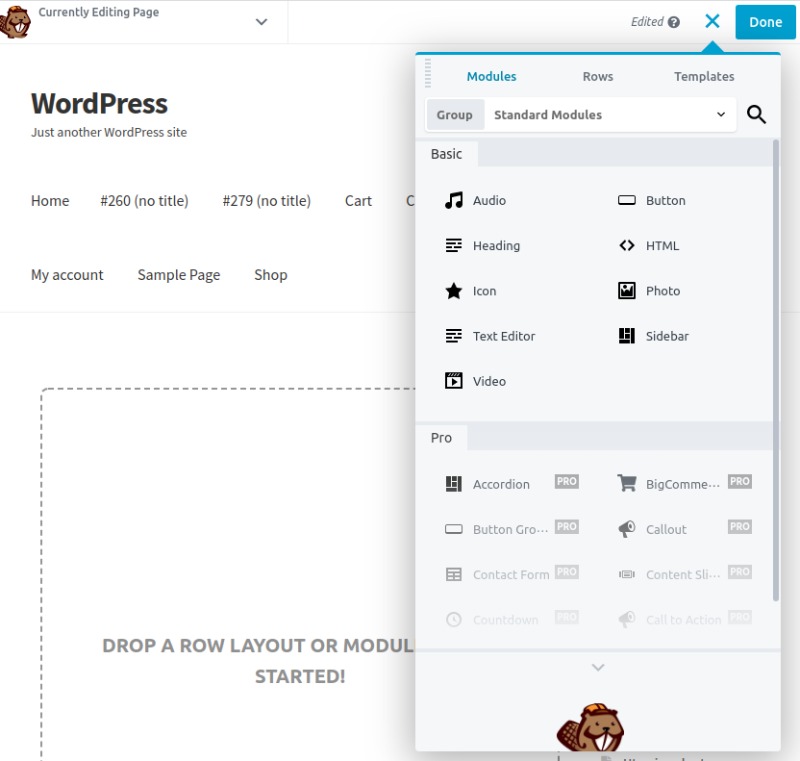
ไม่มีเหตุการณ์ในไลบรารีเลย์เอาต์ (หากมี แสดงว่าถูกซ่อนไว้อย่างดี) อย่างไรก็ตาม มาดูกันดีกว่าว่ารุ่น Pro มีอะไรบ้าง ขั้นตอนแรกที่เราทำคือการดูราคา
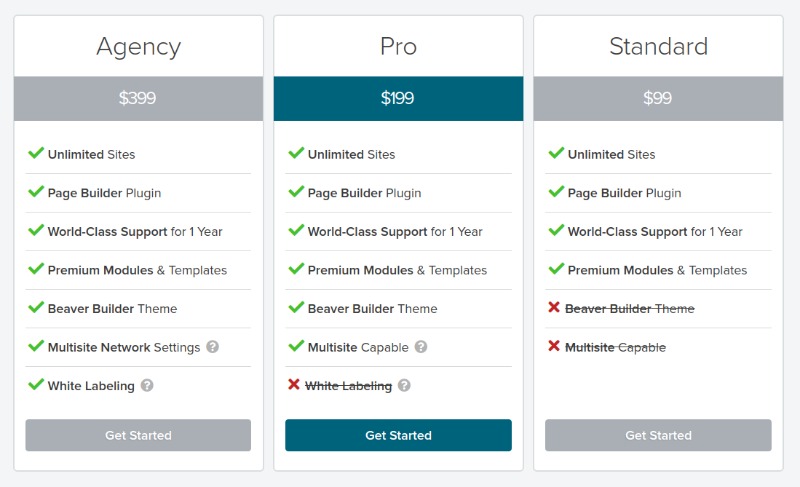
อุ๊ย มันเค็ม เราไม่มีแม้แต่สิ่งที่เกี่ยวข้องกับส่วนประกอบใหม่หรือไลบรารีเลย์เอาต์ที่ปลดล็อค เหตุใดฉันจึงยืนยันในไลบรารีเลย์เอาต์ อันที่จริง มีคนไม่มากที่เริ่มออกแบบตั้งแต่เริ่มต้น พวกเขามักจะเริ่มใช้เทมเพลตที่สร้างไว้ล่วงหน้าและใช้งานได้ตามความต้องการ เกี่ยวกับบีเวอร์ทั่วโลกที่มีราคาแพง ถ้าฉันมีเงินใช้สร้างเพจ ฉันจะไม่ใช้มันกับ Beaver Builder ฉันชอบพูดตรงๆ กับคุณมากกว่า
เอาล่ะเรามาสรุปเรื่องนี้กัน
ตัวสร้างบีเวอร์: ข้อดีและข้อเสีย
- เป็นมิตรกับผู้เริ่มต้น
- เครื่องมือสร้างการลากและวางที่ดี
- ตัวเลือกเค้าโครงหลายแบบ
- ตัวสร้างสด
- รุ่น Pro ราคาแพง
- ไม่มีไลบรารีเลย์เอาต์
- ส่วนประกอบเริ่มต้นน้อย
- ตัวเลือกกล่องสับสน
Elementor VS ตัวสร้างเพจ SKT
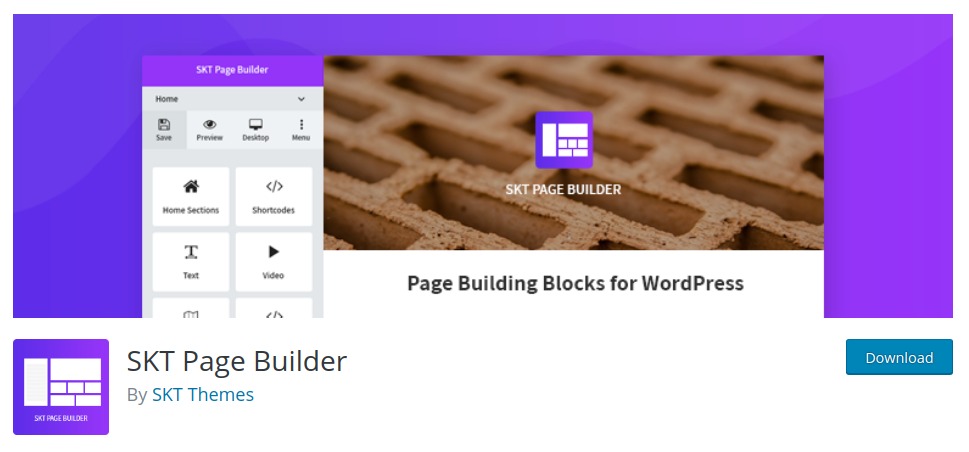
เอาล่ะ มาดูกันว่าตัวสร้าง SKT ทำงานอย่างไร เพื่อสรุปสถิติอย่างรวดเร็ว SKT มีการติดตั้งที่ใช้งานอยู่ 5,000+ รายการ เมื่อเราตรวจสอบสถิติขั้นสูง เราจะเห็นการเติบโตของการติดตั้งลดลงอย่างมาก และควรมีเหตุผลสำหรับสิ่งนั้น คะแนนไม่ชอบปลั๊กอินนี้ ดังนั้นเราจึงเริ่มการเปรียบเทียบนี้ด้วยความสงสัยอยู่แล้ว เราอาจจะ (อาจจะ) แปลกใจ ลองหากัน
หลังจากการติดตั้ง เราจะไม่เปลี่ยนเส้นทาง และเราจำเป็นต้องดูแดชบอร์ดของเราให้ชัดเจนเพื่อให้สังเกตเห็นการเพิ่มเมนู SKT Builder ใหม่ เมื่อเราเข้าใจแล้ว อืม... ไม่มีการตั้งค่า (นาดา) แค่คำอธิบายหรือเหตุผลที่ SKT ดีมาก แต่ไม่มีอะไรที่จะช่วยให้คุณเริ่มต้นได้ และนั่นไม่เหมาะสำหรับผู้เริ่มต้น
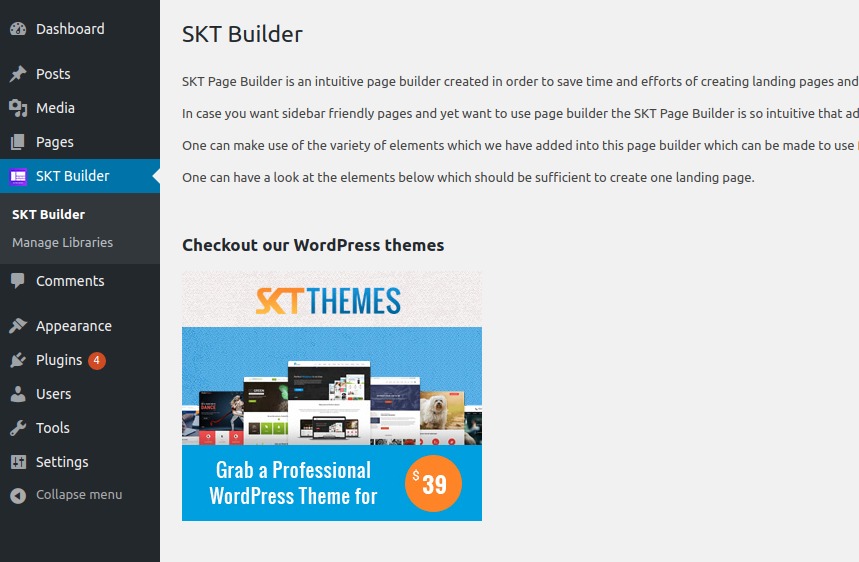
มาดูวิธีการสร้างด้วย Page Builder นี้กัน เมื่อคุณไปที่หน้า คุณจะเห็นปุ่มบนแถบเครื่องมือ Gutenberg ปุ่มสำหรับเปิด SKT
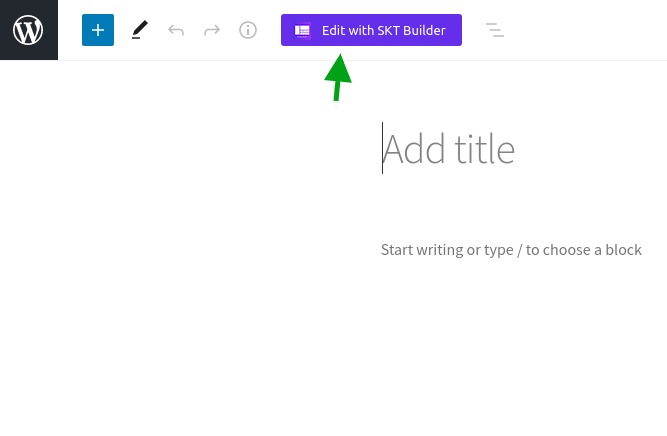
ตัวสร้างมีลักษณะทั่วไปเล็กน้อยด้วยแถบด้านข้างด้านซ้ายที่มีส่วนประกอบและตัวเลือก และส่วนด้านขวาของตัวสร้าง สิ่งที่ทำให้เกิดความสับสนคือการลากส่วนประกอบไปยังตัวสร้างไม่ทำงาน เพียงเพราะคุณจะต้องคลิกเพื่อขยายแผงเพื่อเลือกเค้าโครง
SKT ไม่ใช่สิ่งที่เราเรียกว่า Page Builder เพราะมันมีองค์ประกอบเลย์เอาต์ที่สร้างไว้ล่วงหน้าบางส่วน แม้กระทั่งสำหรับองค์ประกอบข้อความ ดังนั้นเราจึงถูกจำกัดในแง่ของการเลือกเลย์เอาต์กับ SKT หากเราเห็นสิ่งที่เราได้ทำใน Builder การปรับเปลี่ยนจะไม่สมจริงและตรงไปตรงมาอย่างที่เรามีใน Elementor
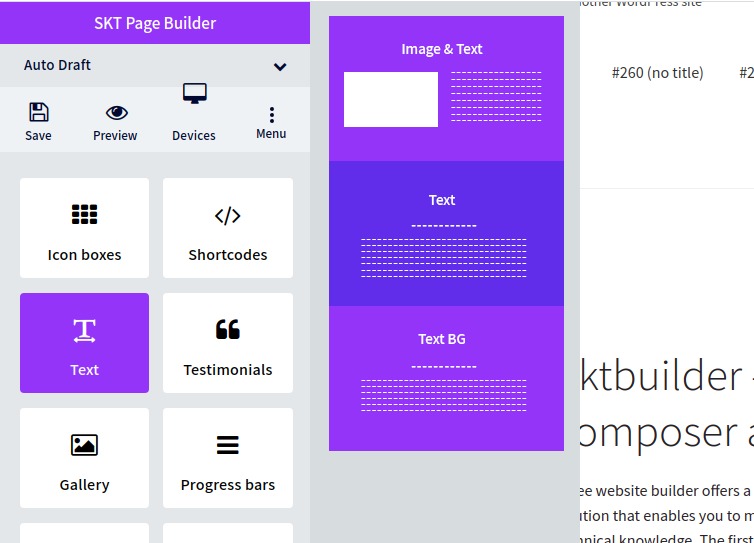
ทั่วโลกเป็นประสบการณ์ที่น่าผิดหวังที่เราได้รับที่นี่ ไม่มีไลบรารีเทมเพลต ไม่มีประสบการณ์การลากและวางจริง และมีส่วนประกอบให้เลือกน้อยมาก ผู้เขียนเสนอธีม SKT ให้ซื้อ แต่ถ้าธีมนั้นถูกสร้างขึ้นเช่นเดียวกับตัวสร้างเพจ... ฉันจะผ่านตาฉัน มีตัวเลือกมากมายอย่างชัดเจนใน Elementor และในฐานะผู้สร้างเพจฟรี นั่นไม่ใช่สิ่งที่ฉันจะแนะนำ
ตัวสร้าง SKT: ข้อดีและข้อเสีย
- ส่วนประกอบพื้นฐาน
- เกือบสร้างภาพ
- ไม่ใช่ตัวสร้างเพจ
- ส่วนประกอบไม่เพียงพอ
- ไม่มีไลบรารีเลย์เอาต์
- ไม่เป็นมิตรกับผู้เริ่มต้น
สรุป
เอาล่ะ มีตัวเลือกที่น่าสนใจในการเลือก Free Page Builder สำหรับ WordPress ในขณะที่ Elementor ยังคงเป็นคำแนะนำหลักของเราในฐานะตัวสร้างเพจฟรี/พรีเมียม เรายังขอแนะนำ WP Page Builder ซึ่งเป็นทางเลือกที่ดีที่สุดสำหรับ Elementor อย่างแน่นอน ความผิดหวังคือความรู้สึกที่เรามีกับ Beaver Builder และ SKT Page Builder
หากคุณสามารถทำลายกระปุกออมสินได้เล็กน้อย ฉันจะแนะนำให้คุณลองใช้ Elementor รุ่นพรีเมี่ยม แต่ก็มี Divi by ElegantThemes ซึ่งเป็น Page Builder สำหรับ WordPress ที่ประสบความสำเร็จมากที่สุด




